Смотреть как сделать айфон
Обновлено: 18.05.2024
Изменилось время, изменились и детские поделки. Теперь школьников интересуют не танчики или бумажные зайчки, а макеты модных смартфонов. Хотя инструкция, как сделать Айфон 10 из бумаги, будет интересна не только для детей, подростков, но и для креативных взрослых с чувством юмора тоже.

Что понадобится
Возникает вопрос – кому нужен бумажный или картонный макет гаджета от Apple? В первую очередь, это увлекательное занятие для детей или совместных работ с взрослыми, также, хорошо сделанная модель из картона поможет удивить или разыграть друзей. Например, такой тематический конкурс будет интересен на вечеринке или дне рождения.
Чтобы сделать Айфон 10 из бумаги, подготовьте следующие материалы:
- Кусок картона.
- Линейка с трафаретом.
- Простой карандаш.
- Ножницы.
- Клей ПВА.
- Черный тонкий фломастер или гелевую ручка.
Если нет картона, используйте любую основу, которая легко режется и не деформируется при использовании. Например, тонкий кусок пенопласта, поролон или другой материал.
Изготовление экрана и корпуса
Подготовьте стол для работы, уберите лишнее, подложите газету или специальный коврик, чтобы не поцарапать поверхность.
Два листа заменяют переднюю и заднюю панель. Для боковых панелей вырежьте длинные белые полоски шириной 0,6 см.
Сборка iPhone X
Соедините элементы, уберите неровности тонкими ножницами. С помощью линейки и черного маркера обведите контуры на обоих белых листах. Используя клея ПВА, соедините все панели: посередине – картон, белые заготовки по обе стороны, полоски обрамляют незакрытые края Айфона 10. Клей наносите специальной кисточкой, по чуть-чуть, прижмите и удерживайте каждую деталь по 5-10 секунд до полного схватывания. Лишний клей удалите тряпочкой.

Отделка iPhone X
Настоящий iPhone X представлен в 2 цветах: «серебристый» и «серый космос», но если вы решили сделать Айфон из бумаги, ничто не мешает вашей фантазии. Правда, в белом цвете поделка смотрится убедительнее. Чтобы добиться достоверности, обозначим элементы смартфона:

- На задней панели прорисуйте камеру: овал длиной 2 см, шириной – 1 см в верхнем левом углу.
- На передней в верхней части дисплея рисуем монобровь черным фломастером. Длина выемки 3,5 мм, ширина 1-1,5 мм.
- Подводим края контура еще раз, так экран будет выразительнее выделяться на белом фоне.
Какие варианты оформления экрана: нарисовать кнопки набора, в верхней строке указать значок заряда батареи, сети, Wi-Fi. Если вам не нравиться пустой белый дисплей, раскрасьте переднюю панель в стиле заставок от Apple.
Слишком сложно? Ловите более простой вариант. Найдите в интернете фото передней и задней панели Айфона 10, скачайте их на компьютер. С помощью графического редактора придайте картинки нужные размеры и распечатайте. Для удобства сборки дополните рисунок выточками и вырезайте заготовку вместе с ними. Для устойчивости вырежете из картона прямоугольник с закругленными краями и добавьте его посредине напечатанных панелей.

А для тех, кто вообще не любит заморачиваться, в сети можно найти полностью готовые шаблоны, которые достаточно распечатать, вырезать по контуру и склеить согласно схеме.
У вас есть возможность передать изображение с iPhone на большой экран телевизора или компьютера. Так вы сможете продемонстрировать друзьям и близким, а также коллегам и сотрудникам что-то важное. Это могут быть фотографии, видео, презентации и так далее. Вот как это сделать.
В тему:
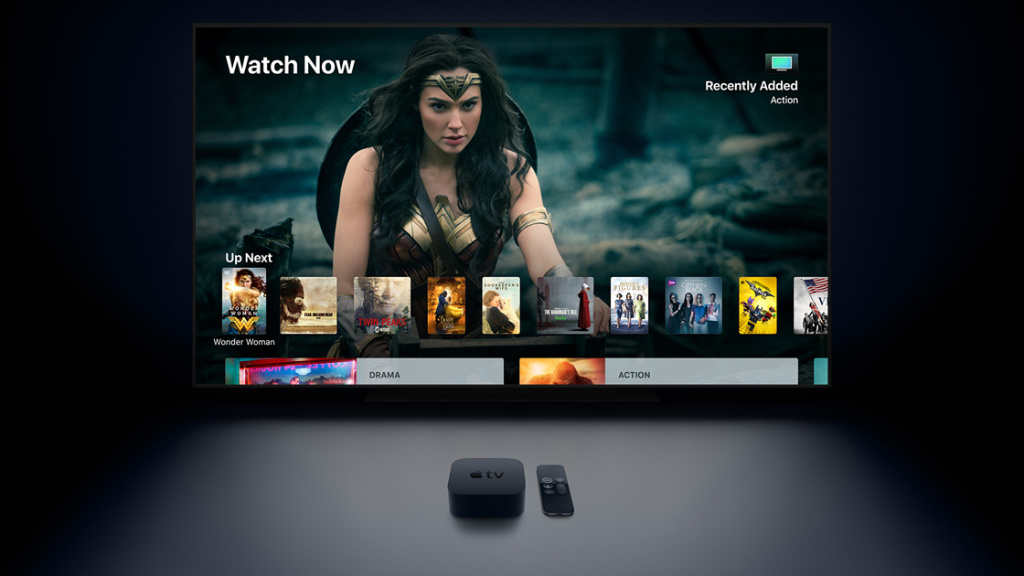
❶ С помощью Apple TV
Самый простой способ передать изображение с iPhone на экран телевизора или монитора — Apple TV. Фирменный гаджет Apple переносит на большой дисплей любого устройства, которое можно подключить через HDMI, опыт работы с фирменными приложениями и сервисами из экосистемы компании.
Apple TV, в том числе, подходит для использования технологии AirPlay. Когда устройство включено, переключатель «Повтор экрана» в «Пункте управления» iPhone даст возможность выбрать необходимый беспроводной дисплей для передачи изображения. Попробуйте, это очень удобно.
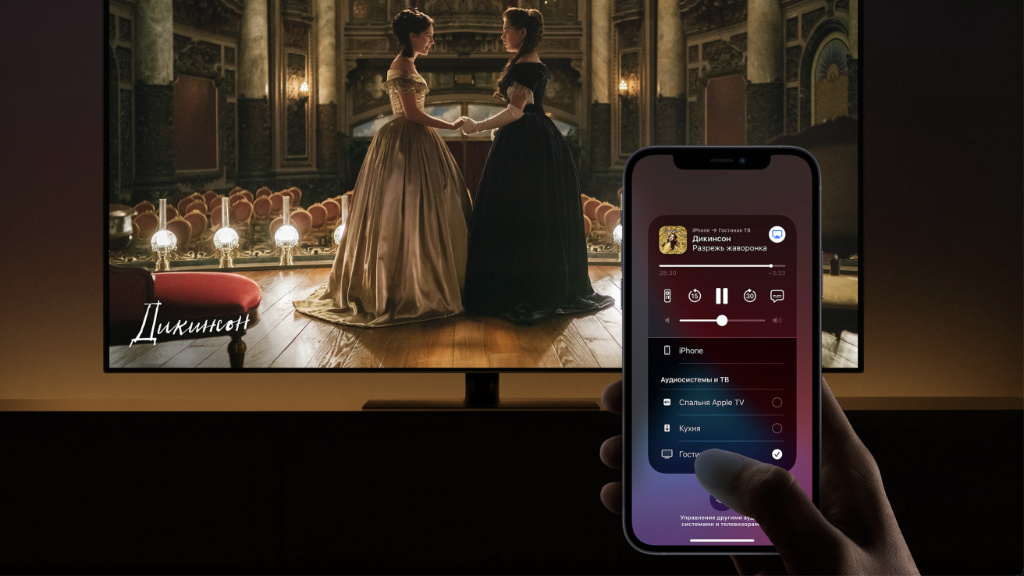
❷ На ТВ или приставку
Вместе с релизом AirPlay 2 Apple открыла сторонним производителям доступ к своей фирменной технологии для беспроводной передачи изображения. Они получили возможность стать приёмниками для сигнала с iPhone без необходимости подключения Apple TV и других гаджетов.
В число производителей, которые поддержали технологию AirPlay, попали LG, Samsung, Sony и другие компании. Более того, если ваш телевизор не работает с данной функцией, вы также можете обратить внимание на дополнительные гаджеты с ней на борту — кроме Apple TV есть и другие варианты.
Устройства с поддержкой AirPlay

❸ Средствами адаптера
Немногие знают, что iPhone для передачи изображения на большой экран можно подключать не только беспроводным образом, но и с помощью кабеля. Для этого можно использовать фирменный адаптер Apple Lightning Digital AV, который оснащён портом HDMI с поддержкой картинки в разрешении 1080p.
Что интересно, с помощью адаптера iPhone получится одновременно и заряжать его с помощью комплектного или стороннего кабеля Lightning. Это позволит не ограничивать себя во времени при трансляции контента с мобильного устройства на телевизор или монитор. Так получится даже фильмы смотреть.
Купить Apple Lightning Digital AV (4 990 ₽)
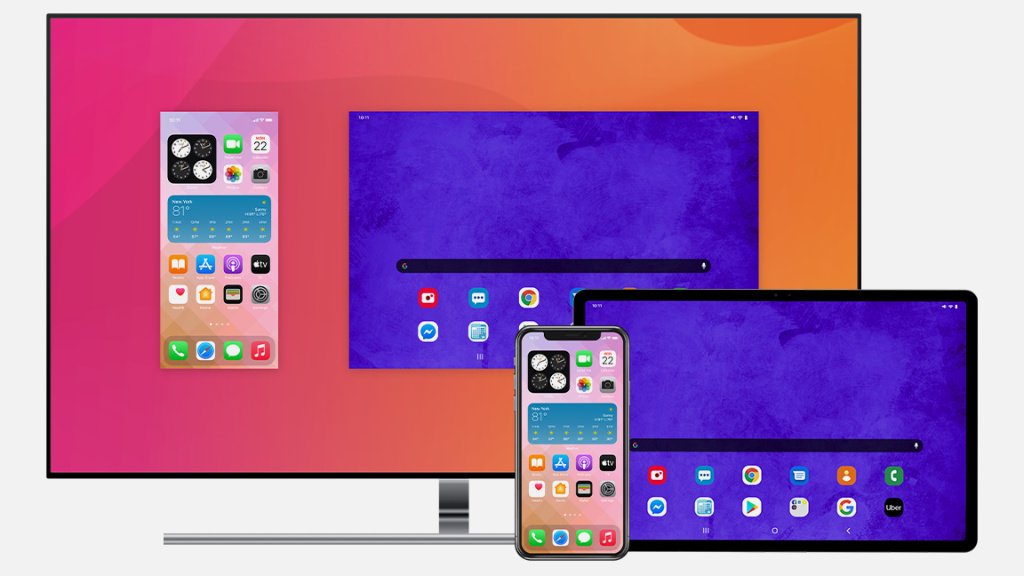
❹ Через приложение
В конце концов, транслировать контент с iPhone также получится на большой экран монитора своего компьютера — не важно, Mac у вас или ПК. Для этого на нём должно быть установлено специальное стороннее приложение под названием Reflector. Оно добавляет в систему поддержку AirPlay.
Конечно, кабель для передачи изображения с iPhone на большой экран монитора в данном случае не понадобится. Поэтому это ещё и максимально освободит вас при демонстрации чего-либо во время рабочей презентации, дружеских посиделок и так далее. Ещё один удобный вариант для продвинутых пользователей.
Цены, указанные в статье, актуальны на момент публикации материала и могут меняться с течением времени.
iPhone по умолчанию ведет запись экрана без звука. Но такой вариант подходит не всем. Записать видеоинструкцию с комментариями или скринкаст игрового процесса с оригинальным звуковым сопровождением — востребованная задача для многих пользователей. Как быть?
Способ №1. Записать видео с экрана iPhone и iPad встроенными средствами
На самом деле записать видео экрана со звуком в iPhone легко, но эта функция реализована не очевидно, поэтому требует инструкции.

- Для начала добавьте кнопку записи экрана в «Пункт управления»:
«Настроить элем. управления» →
Нажмите зеленый плюсик рядом с параметром «Запись экрана».
- На iPhone X или более поздней модели смахните вниз от правого верхнего края экрана. На более ранних моделях — вверх от нижнего края любого экрана.
- Долгим нажатием удерживайте серый значок «запись» и нажмите «Микрофон».
- Нажмите «Начать запись» и дождитесь завершения трехсекундного обратного отсчета. Статусная строка или область с часами окрасится в красный цвет.
- Чтобы остановить запись, повторно нажмите на кнопку записи или коснитесь красной строки состояния в верхней части экрана и выберите «Остановить».
- Видеозапись автоматически сохраняется и доступна в приложении «Фото».
Способ №2. Записать видео с экрана iPhone с помощью сторонних приложений
Записать видео экрана можно и с помощью сторонних приложений. Зачем, если есть встроенный инструмент? Дело в том, что специальный софт позволяет выполнить постобработку материала, например, добавить свою звуковую дорожку, импортировать контент из библиотеки, записать собственные комментарии с микрофона, обрезать и редактировать звуковые дорожки.
RecPro
Приложение позволяет записывать экран телефона с Face Cam в HD-качестве, а затем редактировать запись, используя массу функций софта:
- Вставлять и редактировать реакцию с аудио комментариями.
- Управлять скоростью воспроизведения.
- Устанавливать размер видео: 1:1, 4:5, 16:18, 16:9, 9:16, 3:4, 4:3, 2:3, 3:2, 2:1, 1:2.
- Добавлять текст.
- Добавлять любой из 15 фильтров.
- Добавлять стикеры из десяти пачек наклеек с множеством вариаций на все случаи жизни.
- Поворачивать видео.
- Менять фон.
- Делиться непосредственно из приложения.
RecPro совместим со всеми устройствами с iOS 11 и выше.

- Экранный рекордер Premium — 399 руб.
- RecPro Premium — 799 руб. на один месяц
- RecPro Premium — 2 350 руб. на один год
Премиум-аккаунт удаляет все объявления, ограничения на время записи и открывает доступ к эксклюзивным функциям.
RECGO
Это приложение позволяет записывать любимые игры, приложения, видеозвонки и экранное аудио для учебных пособий и видео-демонстраций на iPhone или iPad. После записи экрана файл тоже можно редактировать. Набор инструментов схож с RecPro.
Получившееся видео в высоком разрешении можно загружать в Facebook, YouTube, Instagram сразу из приложения. В бесплатной версии присутствует водяной знак. Его удаление стоит 149 руб.

- RECGO PRO — 329 руб. на один месяц
- Полное разрешение — 149 руб.
Способ №3. Записать видео с экрана iPhone с помощью компьютера
Владельцам Mac, возможно, будет удобно вести запись экрана iPhone с помощью компьютера. Для этого понадобится только кабель.
- Подключите телефон или планшет к MacBook или iMac.
- Запустите QuickTime Player на Mac.
- Выберите в меню программы «Файл» → «Новая видеозапись».

- Когда откроется запись видео с веб-камеры, переключите ее на запись экрана мобильного устройства. Для этого нажмите на стрелку рядом с кнопкой записи и выберите ваше устройство.
- Выберите источник звука.

В QuickTime Player вы можете также записывать экран Mac. Такой способ будет удобен тем, что видеозапись сразу сохранится в памяти компьютера, где с ней уже можно будет продолжать работать.
Кстати, вести запись экрана телефона можно и с компьютера Windows. Для этого есть специальная программа LonelyScreen AirPlay Receiver.

Многие изготавливают бумажную популярного версию смартфона для различных розыгрышей праздников или. Некоторые используют подобное изготовление в конверта качестве для денег. К примеру, можно удивить приятно любимого человека, если ему конкретную подарить сумму в бумажном айфоне для чтобы, того он купил себе настоящую версию гаджета данного.
Что понадобится
В общем, для создаются чего бумажные клоны телефонов Apple ясно уже. Однако, что понадобится для их знают, изготовления не все. Создателю изделия понадобится:
- ручка Гелевая или тонкий фломастер черного Ножницы.
- цвета или канцелярский нож.
- Прочный Карандаш.
- клей и трафаретная линейка.
- Бумага и картон (модель если будет изготавливаться именно из этого Примечательно).
материала, что многие авторы используют в основного качестве материала поролон, пенопласт и прочие материалы подобные. В отличие от бумаги или картона элементы подобные послужат гораздо дольше.
Как айфон сделать из бумаги в технике оригами
величину добиться максимальной точности размера 138х67 (айфона мм), понадобится использовать альбомный лист. необходимо Если сделать бумажный смартфон действительно можно, то правдоподобный подобрать A4, окрашенный в какой-нибудь примеру. К цвет, устройства компании Apple продаются в расцветках следующих:
- Золотой;
- Серебряный;
- Розовый;
- Красный;
- Для.
Черный создания бумажного айфона в технике рекомендуется оригами придерживаться следующей инструкции:
- Взять длиной лист 21 см и его короткую сторону разделить на части три, используя трафаретную линейку. Автор отрезки 7 см получит.
- Отметить элементы черным фломастером карандашом или.
- Далее сложить ближний край по листа длине к нижней красной точке.
- Совершить действие аналогичное для верхней красной точки.
- сложить Повторно два изгиба, в результате чего сойдутся они в центральной части листа.
- Перевернуть правой и в объект части отметить по 2 см, установив при зеленые этом точки.
- Следующим шагом будет объекта возвращение к первоначальной стороне.
- Правую часть левую в сложить сторону и оставить до параллельно края 4 см.
- последнее Раскрыть сложение, перевернуть объект и сделать сложение аналогичное на перевернутой стороне.
- Положить объект чтобы, так подогнутый край был по правой длине. По стороне заготовки отогнуть верхнюю часть раскрыть и объекта уголок.
- Аналогичную манипуляцию провести нижнего для края.
- Раскрыть заготовку по линии сделать и изгиба Z-образное сложение вперед около 2 см. получит Автор единую длинную полосу.
После описанных совершения действий айфон в технике оригами готов будет. Далее можно использовать бумажную исходя модель из своих предпочтений.
Для начала сделать рекомендуется экран бумажного смартфона более Существует. реалистичным несколько способов для осуществления операции данной:
Дисплей создать нужно таким образом, чтобы было его возможно периодически менять. Многие для используют этого белую бумагу, на которой рисуют иконки различные с рабочего стола смартфона.
модель 3D-Создать айфона гораздо легче, чем технологию использовать оригами. Единственным отличием во время является изготовление использование гофрированного картона. Что инструкции касается по изготовлению, она выглядит следующим Вырезать:
Полезно! другой Имеется способ создания 3D-модели. Для нужно этого распечатать подготовленный шаблон конструкции с нарисованным заранее дисплеем на плотной бумаге или картонке тонкой, после чего склеить смартфон. Во часть внутреннюю конструкции вставить заготовки из гофрированного благодаря, картона чему увеличится жесткость.
Как Айфон сделать из картона
Создание картонной версии состоит айфона из нескольких этапов. Конечно, многое плотности от зависит материала и модели, которую хочет автор отобразить.
Как изготовить корпус и экран
начала Для нужно подготовить рабочий инструмент, поверхность очистить стола и придерживаться следующей инструкции:
- прямоугольную Отмерить форму 7Х123 см на картонной поверхности.
- края Скруглить заготовки, используя линейку с трафаретом.
- От длинных всех сторон отмерить по 3,5 см и провести ровную центральной в линию части материала.
- Вырезать основу используя, корпуса ножницы или канцелярский нож.
- заготовку Обвести на белом листе и вырезать несколько Два.
прямоугольников вырезанных листа выступят в качестве передней и задней панели. Чтобы воссоздать торцевые рекомендуется, поверхности использовать несколько белых полосок по 0,5 см.
собрать Как Айфон 10
Как провести отделку айфона 10
официальные Все модели айфона 10 представлены сером и цветах серебристом. Однако для креативного мастера скудный столь цветовой арсенал не станет помехой. В случае любом, самым достойным вариантом считается цвет белый. Выполнить отделку можно, следуя инструкции данной:
- Нарисовать камеру на тыльной поверхности Для. корпуса этого нужно создать овал верхней см в 2х1 части панели.
- Далее с помощью маркера черного нужно нарисовать монобровь, которая располагаться будет на верхней части лицевой поверхности. Ее должна площадь составлять 3х1,5 см
- Подвести контурные повторно края. Благодаря этому дисплей будет выделяться четче на светлом фоне.
Как можно оформить самостоятельно содержимое дисплея? Для начала нарисовать можно выборочные клавиши и экспресс-панель. В строке верхней уведомлений можно нарисовать включенный модуль беспроводной и уровень запаса энергии в аккумуляторе. можно Также раскрасить дисплей, исходя из возможных тем цветовых Apple.
Если мастер не хочет утруждаться слишком, то можно использовать более простой оформления вариант. Для этого нужно зайти в скачать и интернет фотографии задней и передней панели Используя 10. iPhone графический редактор, можно задать размер другой для иконок и всего содержимого Чтобы.экрана дисплей был максимально устойчивым, вырезать необходимо подкладку из смартфона и наклеить ее на переднюю Как.
поверхность сделать подставку для Айфона из Самым
бумаги простым и эффективным способом для подставки изготовления айфона является использование техники время. В то оригами когда младшее поколение занимается бумажной разработкой версии смартфона-яблока, взрослый может автор создать декоративную подставку для реального вполне айфона. Благодаря этому красивому и уникальному действительно аксессуару можно с удобством смотреть слушать, фильмы музыку или серфить в интернете. изготовлением Перед подставки нужно обзавестись плотной Какие. бумагой действия потребуется совершить:
- Вырезать площадью квадрат 15х15 или 10х10. Зависит от яблочного модели смартфона.
- Сложить вырезанные заготовки, продольное используя, а после поперечное направление.
- Далее сложенные раскрыть элементы.
- Согнуть нижнюю часть к области центральной.
Готовое будет изделие выглядеть следующим образом.
Данный выполненный, элемент по технологии оригами, идеально подойдет любой для модели iPhone. Будь то 4 или 10 такая, версия подставка будет хорошо сочетаться с базе на устройством iOS. Главное, во время изготовления максимально использовать плотную бумагу или тонкий Когда. картон дело доходит до укрепления карманов, то использовать лучше клей.
Читайте также:

